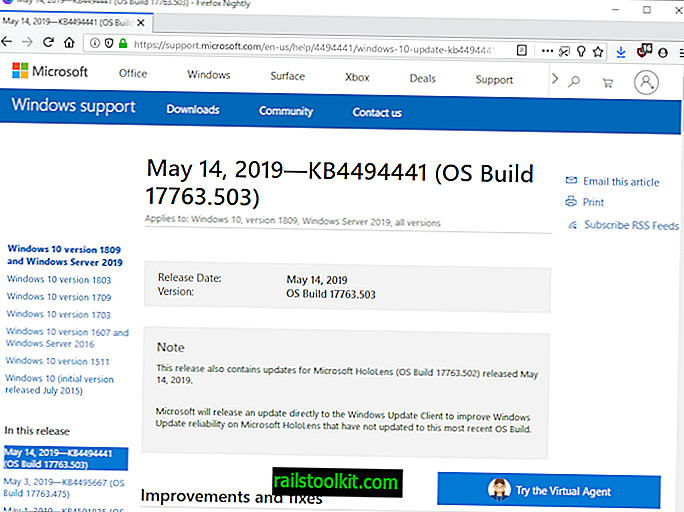Avertismentul „Dezactivați extensiile modului dezvoltatorului” este afișat în Chrome atunci când instalați extensii non Chrome Web Store în browser.
Acest avertisment este afișat la fiecare început al browserului și rămâne pe ecran până când atingeți unul dintre butoanele disponibile (dezactivați sau anulați).
Google a declarat că afișează avertismentul din cauza malware-ului care extinde extensiile instalate la Chrome.
Dacă sunteți dezvoltator de extensii Chrome sau ați descărcat o extensie dintr-o sursă de încredere, probabil că doriți să renunțați la avertisment, deoarece poate fi destul de enervant după ceva timp.
Probabil cea mai ușoară opțiune este utilizarea Chrome Canary. Spre deosebire de Chrome Stable, Canary nu afișează avertismente pentru extensiile instalate din afara magazinului web Chrome. Nu am încercat ediția dezvoltatorului Chrome pentru a afla dacă omite și avertismentul.
Google Chrome însuși nu oferă opțiuni pentru a suprima mesajul de avertizare despre extensiile de mod de dezvoltator instalate. Administratorii Windows, Linux și Mac pot utiliza politici pentru a ascunde avertismentul, astfel încât să nu apară. Rețineți că acest lucru funcționează numai pentru versiunile Professional sau Enterprise pe Windows, deoarece versiunile Home nu vin cu Editorul de politici de grup.
Dezactivați avertizarea extinderilor modului de dezvoltator în Chrome

Primul lucru pe care trebuie să-l faceți este să descărcați cele mai noi șabloane de politici de pe site-ul de asistență Google. Următoarele instrucțiuni sunt pentru instalările Chrome pe Windows. Instrucțiuni pentru alte sisteme de operare similare.
Fișierul de politică este distribuit ca o arhivă zip pe care trebuie să o extrageți.
- După ce ați făcut acest lucru, mutați fișierul policy_templates \ windows \ admx \ chrome.admx în c: \ windows \ policydefinitions, iar fișierul policy_templates \ windows \ admx \ [yourlanguage] \ chrome.adml în c: \ windows \ policydefinitions \ [Yourlanguage] \ chrome.adml
- Deschideți ulterior chrome: // extensiile din browserul Chrome și localizați extensia sau extensiile pe care le-ați instalat dintr-o sursă care nu este Chrome Web Store.
- Copiați ID-ul primului în clipboard.
- Deschideți Editorul de politici de grup pe Windows: atingeți tasta Windows, tastați gpedit.msc și apăsați tasta Enter. Politicile Chrome ar trebui încărcate automat.
- Accesați Configurare utilizator> Șabloane administrative> Șabloane administrative> Google Chrome> Extensii.
- Faceți dublu clic pe politica „Configurați lista albă de instalare a extensiilor”.
- Setați politica pentru a fi activată.
- Faceți clic pe butonul Show.
- Adăugați ID-urile oricărei extensii din magazinul Web care nu este Chrome.
- Faceți clic ok în final.
- Reporniți browserul Chrome.
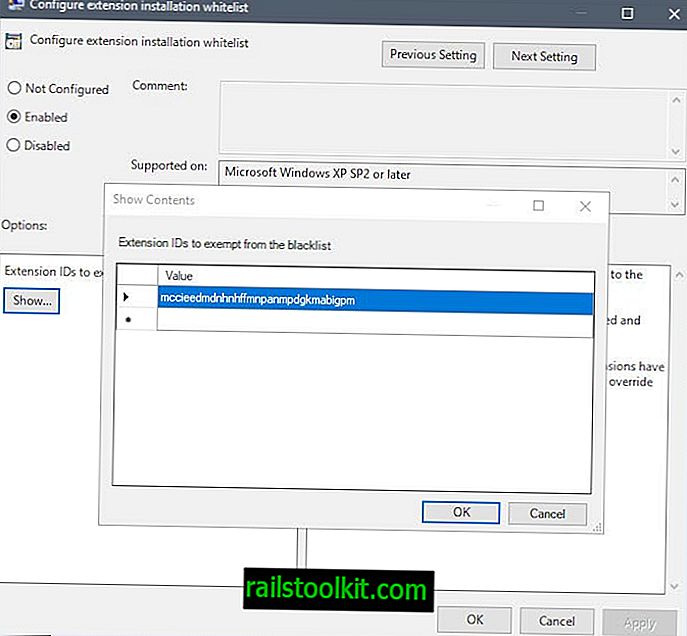
A doua opțiune: patching chrome.dll
O altă opțiune este evidențiată pe forumul Stackoverflow. Necesită corecția fișierului chrome.dll.
Cuvânt de avertizare: Deoarece scriptul folosit pentru acel patch-uri a unui fișier pe care Chrome îl necesită pentru a fi rulat, este recomandat să creezi copii de rezervă înainte de a continua. De asemenea, poate fi mai ușor să utilizați doar Chrome Canary în loc de Chrome stabil.
Găsiți scriptul pe această pagină pe Stackoverflow. Copiați toate și puneți-l într-un fișier text simplu pe care îl creați din nou. Redenumiți fișierul text simplu astfel încât să aibă apoi o extensie .bat.
Găsiți fișierul chrome.dll în folderul aplicației. Pe Windows, acesta poate fi C: \ Program Files (x86) \ Google \ Chrome \ Application \ [ChromeVersion] sau C: \ Program Files \ Google \ Chrome \ Application \ [ChromeVersion]
Acum aveți două opțiuni: puteți rula fișierul batch, astfel încât să corecteze toate fișierele chrome.dll pe care le găsește sau să trageți și să plasați un fișier chrome.dll pe pictograma fișierului de lot, pentru a fi procesat doar. V-am sugerat să o faceți pe aceasta din urmă după ce verificați din nou că ați creat o copie de rezervă a fișierului chrome.dll.
Fișierul lot corectează chrome.dll pentru a suprima avertismentul „dezactivați extensiile modului de dezvoltator” în browserul web.
surse
- Forumul de ajutor Google Chrome
- StackOverflow
Acum Tu : Ai un alt sfat despre cum te ocupi cu fereastra pop-up?